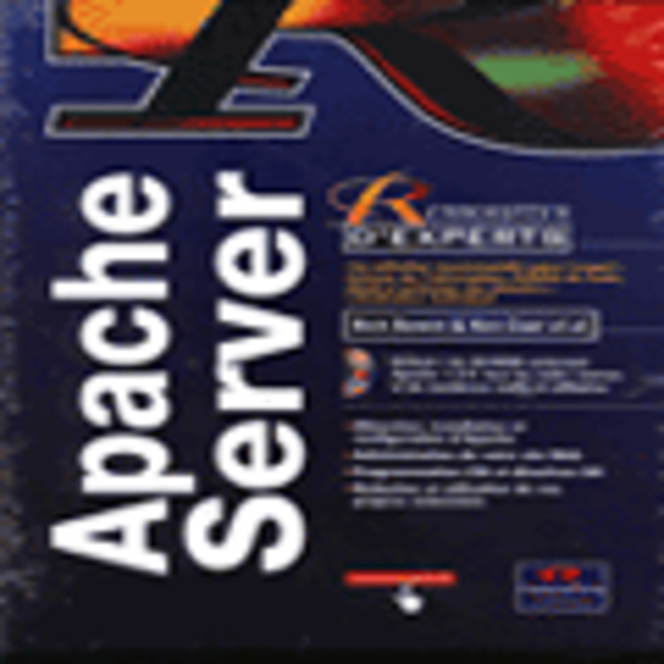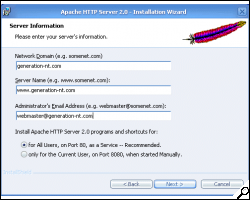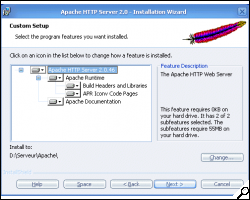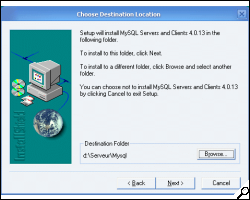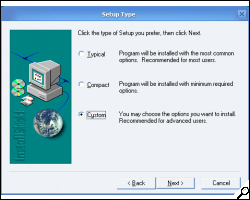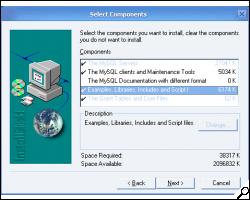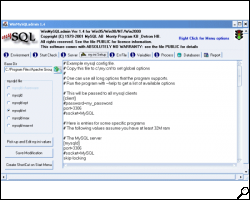Introduction
Ce dossier vous propose le descriptif complet pour installer un serveur sur son PC, et ainsi disposer de son propre site à la maison.
Suite à de nombreuses galères, j'ai décidé de réaliser ce dossier afin de rendre service aux personnes tentées par cette expérience.
Remarque : l'ensemble des programmes nécessaires à la mise en place du serveur occupe moins de 25Mo.
Vous trouverez ci-dessous le plan du Dossier ainsi la liste des programmes que j'ai utilisé, avec les liens pour les télécharger. Téléchargez les tous maintenant, vous en aurez besoin par la suite.
Téléchargez : Apache (version 2.046)
Installation de PHP
Téléchargez : Php (version 4.3.2)
Installation de Mysql
Téléchargez : Mysql (version 4.0.13)
Installation de Php My Admin
Téléchargez : Php My Admin (version 2.5.1)
Vous pouvez également installer un Chat Php My Chat 0.14.5 ainsi qu'un Forum Invision Board 1.1.2 et le patch pour Php -> 4.30.
Pour ces programmes, je ne donnerai pas le mode d'emploi car ils sont simples et intuitifs à installer.
Note : Faîtes attention en modifiant les exemples ci-dessous aux / et aux \
Page 2 - Installation Apache
Installation du Serveur ApacheDéfinition :
Le logiciel serveur Web (serveur HTTP) de référence développé et délivré gratuitement sur www.apache.org. Construit à l'origine autour des serveurs UNIX pour améliorer les fonctionnalités et la sécurité du serveur Web NCSA, il équipe à présent plus d'un serveur Internet sur deux ! Ce succès, Apache le doit au moins à deux facteurs qui font la réussite des logiciels informatiques : d'une part Apache, en tant que logiciel libre, est gratuit (comme deux autres grands succès tels que le navigateur Netscape ou l'OS Linux), d'autre part Apache est un système performant, fiable et en perpétuelle évolution. Développé par un groupe de travail indépendant, il provient à l'origine des sources du serveur HTTP de NCSA, l'un des premiers serveurs Web avec le serveur HTTP précurseur du CERN. Son développement consistait à corriger les failles de sécurité du serveur, à enrichir ses fonctions et améliorer ses performances.
Source : http://www.webcom-agency.net/terme66.html
Installation :
Exécutez le programme que vous avez téléchargé précédemment.
A ce stade, il suffit de modifier les copies d'écrans comme indiqué ci-dessous.
Si vous possédez un reverse (avec no-ip ou équivalent ou même un domaine (pas ulimit)), entrez dans la première case votre domaine (par exemple mondomaine.com) , et dans la suivante le nom du serveur (par exemple www.mondomaine.com).
Si vous n'en avez pas, indiquez à chaque fois, dans les deux cas, "localhost" ainsi que le mail du propriétaire du site.
Sur la copie d'écran suivante il faut se placer sur chaque catégorie et mettre le répertoire d'installation. J'ai personnellement installé tout dans le répertoire D:\Serveur\.
Ce qui donne dans ce cas :
- Apache http Server 2.0.46 = D:\Serveur\Apache\
- Apache Runtime = D:\Serveur\Apache\
- Build Headers and Libraries = D:\Serveur\Apache\
- APR Iconv Code Pages = D:\Serveur\Apache\Code Pages\
- Apache Documentation = D:\Serveur\Apache\Documentation\
Voila, l’installation du serveur Apache est terminée et si vous entrez l'adresse http://localhost/ dans votre navigateur, vous devriez voir une page marquée "Vous voyez cette page au lieu du site attendu '" avec le logo Apache.
Il reste encore à modifier le fichier de configuration situé ici D:\Serveur\Apache\conf\httpd.conf
comme suit :
Remplacez DocumentRoot "D:/Serveur/Apache/htdocs"
par DocumentRoot "D:/Serveur/Nom du Serveur" (Répertoire où sont stockées les pages web)
Remplacez
par
Remplacez DirectoryIndex index.html index.html.var
par DirectoryIndex index.htm index.html index.php index.php3 index.php4 index.php2 index.html.var
A ce stade, il suffit d'un clique droit sur l'icone "Apache" située dans le systray et Open Apache Monitor. Ensuite cliquez sur Restart pour réinitialiser le serveur avec les nouveaux paramètres.
Si vous avez une page Html dans le répertoire du Serveur, vous devriez la voir dans votre navigateur toujours à cette adresse http://localhost/
Page 3 - Installation PHP
Installation de PHPDéfinition :
Langage libre de programmation serveur, sous licence GPL. Langage de script très puissant utilisé dans le développement Internet. Le code PHP s'intègre dans le code source HTML. La syntaxe du langage provient des langages C, Java ou Perl, avec un petit nombre de fonctions inédites. L'intérêt de PHP est de permettre aux développeurs de site web d'écrire rapidement des pages web dynamiques. Confère aussi ASP ou CGI.
Source : http://www.webcom-agency.net/modules.php'name=Encyclopedia&op=content&tid=711
Installation :
Pour installer Php, vous devez tout d'abord télécharger la version "zip package".
Une fois téléchargé, décompressez les fichiers dans D:\Serveur\PHP\, profitez en pour créer le répertoire D:\Serveur\temp\ qui va servir à accueillir les fichiers envoyés ainsi que les sessions.
Déplacez le fichier D:\Serveur\PHP\php4ts.dll dans C:\windows\system si vous êtes sous Windows NT ou 2000 ou C:\windows\system32\ si vous êtes sous Windows XP. Copiez le fichier D:\Serveur\PHP\php.ini-dist dans C:\windows et renommez le php.ini. C'est ce fichier qui contiendra les informations de configuration de PHP.
Il ne reste plus qu'à modifier le fichier de configuration D:\Serveur\Apache\conf\httpd.conf comme suit pour qu'il prenne en compte PHP :
Ajoutez à la fin du fichier ou à la bonne place (conseillé) les lignes suivantes.
LoadModule php4_module "D:/Serveur/PHP/sapi/php4apache2.dll"
AddType application/x-httpd-php .php .php3
A ce stade, il suffit de faire un clique droit sur l'icone "Apache" dans le systray et Open Apache Monitor. Ensuite cliquez sur "Restart" pour réinitianiliser le serveur avec les nouveaux paramètres.
Pour tester, il suffit d'aller dans le répertoire du Serveur, de créer un document texte, et de mettre dedans cette commande :
Sauvez ce fichier en lui donnant le nom test.php ou test.php3.
Pour voir si tout s'est bien passé, ouvrez votre navigateur et entrez cette adresse http://localhost/test.php3 et miracle vous avez une page avec les données de Php.
Page 4 - Installation MySQL
Installation de MySQL
Définition :
Mysql est un moteur pour base de données de type SQL. Il est gratuit sous certaines conditions et je vous invite a lire le contrat de licence.
SQL : (Structured Query Language) Langage de requête de bases de données permettant l'interrogation, la gestion et la mise à jour de la base et d'exécuter ainsi différentes opérations (accéder à un champ par une requête, créer une nouvelle table, lire ou modifier la valeur d'un champ ...). SQL est devenu une norme de facto des systèmes de gestion de bases de données.
Source : http://www.webcom-agency.net/modules.php'name=Encyclopedia&op=content&tid=906
Installation :
Dézippez Mysql dans un répertoire temporaire et cliquez sur Setup.exe pour installer Mysql.
Modifiez le répertoire d'installation en D:\Serveur\Mysql
Ici j'ai supprimé la Documentation (non sélectionné), mais vous pouvez la laisser si vous le désirez.
Ici les choses sont un peu moins simples, j'ai crée un fichier my.ini (téléchargeable ICI) qu'il sufit de copier dans le répertoire C:\Windows\.
Créez le dossier D:/Serveur/Mysql/data s'il n'y est pas, il servira à stocker les bases de données de MySQL.
Si nécessaire (si vous avez sélectionné un répertoire de destination différent), modifiez alors les 2 lignes suivantes :
basedir = D:/Serveur/Mysql/
datadir = D:/Serveur/Mysql/data
Ensuite rendez-vous dans le répertoire D:\Serveur\Mysql\bin\ et cliquez sur le programme "winmysqladmin.exe"
Si tout est correct vous devriez avoir un feu tricolore vert dans le systray, si tel n'est pas le cas, demandez lui de le démarrer en cliquant sur "Start the service" avec le bouton droit. Vous pouvez regarder l'utilitaire MySQLAdmin en cliquant sur ShowMe.
Allez dans l'onglet "my.ini Setup" et cliquez sur "Create ShortCut on Start Menu", afin qu'il démarre automatiquement avec Windows.
Page 5 - Installation PHPmyAdmin
Installation de PHPmyAdminAfin de faciliter la gestion de vos bases de données Mysql, je vous invite à installer PHPMyAdmin.
Dézippez Php My Admin dans un répertoire du Serveur afin de pouvoir y accéder depuis le navigateur, par exemple D:\Serveur\Nom du Serveur\phpmyadmin.
Editez le fichier D:\Serveur\Nom du Serveur\phpmyadmin\config.inc.php
Mettez $cfg['PmaAbsoluteUri_DisableWarning'] = TRUE au lieu de FALSE.
Veuillez à modifier le mot de passe de l'user root dans phpmyadmin et à appliquer la modification après dans ce fichier.
Voila il suffit de se rendre alors à l'adresse http://localhost/phpmyadmin avec le navigateur et vous pourrez accéder à votre base Sql (Pour l'instant elle ne contient que la base Mysql et une base Test).
Voila, c'est à vous de jouer maintenant.